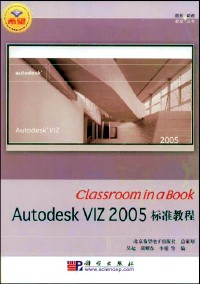简介
《Classroom in a Book Autodesk VIZ2005标准教程(附光盘)》为目前最流行的三维动画软件Autodesk VIZ 2005的实例教程,用国际流行的Classroom in a Book的编写体例,结合国内最优秀的建筑效果表现原创作品,帮助读者学习这个强大的建筑动画软件的全部功能和高级技巧。《Classroom in a Book Autodesk VIZ2005标准教程(附光盘)》共分13章,从Autodesk VIZ 2005的新增功能和入门知识开始讲解,接下来,重点介绍了用户自定义界面,效果图经典制作流程,室内效果图的模型细节和渲染细节以及材质大全,室外效果图的概念设计、从草图到三维的过程以及高精度渲染和摄影机匹配等,然后又用实例讲解了建筑动画和机械动画的制作方法,最后用国内最优秀的完整原创经典案例总结了Autodesk VIZ 2005装饰表现和建筑表现的高级技巧和方法,在实战中将各种秘籍和盘托出,为读者提供了学习并使用该软件的完备教程。《Classroom in a Book Autodesk VIZ2005标准教程(附光盘)》不仅适用于动画设计的初中级用户, 也可作为大专院校相关专业师生自学 、教学用书以及社会相关领域培训教材。《Classroom in a Book Autodesk VIZ2005标准教程(附光盘)》的配套光盘包括《Classroom in a Book Autodesk VIZ2005标准教程(附光盘)》实例所需要的部分场景文件及贴图文件。
目录
第1章 autodesk viz 2005:全新的建筑动画平台
1.1 初识 autodesk viz 2005
1.2 autodesk viz 2005的新增渲染器
1.3 autodesk viz 2005材质物理属性及新增材质类型
1.4 新增光源类型
1.5 光能传递工作流程
1.5.1 用radiosity建立一个基于物理方式仿真照明场景
1.5.2 按自然法则处理photometriclights类型的灯光的光能传递流程
1.5.3 光照分析
1.5.4 用标准灯光处理光能传递
1.6 本章小结
1.7 思考题
第2章 autodesk viz 2005快速入门
2.1 autodesk viz 2005主界面
2.2 正交视图与透视视图
2.3 改变视图设置
2.4 切换工作视图
2.5 视图显示模式
2.6 视图控制命令
2.7 视图控制高级技巧
.2.7.1 摄影机视图的应用
2.7.2 聚光灯视图的应用
2.8 改变autodesk viz 2005的常用设置项
2.8.1 改变viz 2005系统默认单位
2.8.2 改变及增加文件路径
2.8.3 改变文件的启动目录
2.8.4 增加位图目录
2.8.5 使用viz中的资源管理器
2.8.6 改变系统默认名字及颜色
2.9 使用移动、放缩、旋转命令
2.10 autodesk viz 2005中的特殊控制
2.10.1 滚动的面板及工具栏
2.10.2 使用数值微调命令钮
2.10.3 数值对话框中的加减运算
2.10.4 恢复操作
2.11 本章小结
2.12 思考题
第3章 autodesk viz 2005用户自定义界面
3.1 调整视图的大小
3.2 命令面板的重新设置
3.3 改造命令面板的卷展栏
3.4 新的菜单命令和布局
3.5 改变视图的颜色
3.6 右键菜单
3.6.1 右键菜单的工作方式
3.6.2 右键菜单的其他选项
3.7 修改堆栈的显示
3.7.1 修改堆栈显示的工作流程
3.7.2 将修改器作为按钮
3.7.3 从一个物体上复制修改器到另一个物体
3.8 绝对和相对的transform type-in
3.9 track bar的改变
3.10 轨迹条显示的其他功能
3.11 track view的改变
3.12 本章小结
3.13 思考题
第4章 autodesk viz 2005经典流程
4.1 基本设置
4.1.1 设置units和snap
4.1.2 grid和 snap 的相应设置
4.2 创建旋转门的中心
4.2.1 创建层layer
4.2.2 创建中心
4.2.3 调整中心
4.2.4 旋转中心
4.3 创建围栏
4.3.1 创建图层
4.3.2 创建tube
4.3.3 对齐tube
4.3.4 圆管切片
4.3.5 复制tube
4.4 创建十字旋转门
4.4.1 旋转右侧围栏
4.4.2 创建一个新层layer
4.4.3 创建门
4.4.4 调整门的参数
4.4.5 旋转围栏
4.4.6 为围栏添加支柱
4.5 应用材质
4.5.1 创建并应用玻璃材质
4.5.2 创建黑金属材质
4.5.3 编辑现有的材质
4.5.4 改变材质
4.6 复制门
4.6.1 调整门的位置和方向
4.6.2 复制门
4.7 记录十字旋转门的动画
4.7.1 连接门到门轴
4.7.2 记录门轴心的动画
4.7.3 将动画的速度减慢
4.8 合并文件
4.8.1 合并场景
4.8.2 记录双开门的动画
4.8.3 精细的调整动画
4.8.4 隔离(isolate)层
4.8.5 创建拉手
4.8.6 合并拉手
4.9 本章小结
4.10 思考题
第5章 autodesk viz.x室内设计的模型细节和渲染细节
5.1 使用asset browser
5.1.1 使用 asset browser得到家具模型
5.1.2 调整椅子的位置
5.1.3 矫正摄像机或透视图的角度
5.2 使用substitute修改器
5.2.1 总体设置
5.2.2 选择椅子的二维模型块并用三维模型进行替换
5.3 渲染场景的解决方案
5.4 本章小结
5.5 思考题
第6章 autodesk viz 2005完全材质
6.1 使用标准材质
6.1.1 创建黑色皮革材质
6.1.2 应用材质
6.2 高级材质贴图
6.2.1 准备开始
6.2.2 应用木纹材质到书架
6.2.3 创建书的材质
6.2.4 应用书架的材质到书架
6.3 多维次材质
6.3.1 准备开始
6.3.2 合并网格
6.3.3 创建多维次材质
6.4 程序贴图
6.4.1 程序贴图
6.4.2 调整颜色及相应的设置
6.4.3 应用材质到场景
6.5 合成材质
6.5.1 创建地板材质
6.5.2 设置子材质
6.5.3 设置面的条纹和颜色
6.5.4 使用遮罩合并两种材质
6.5.5 调节混合值
6.6 使用uvw map修改器调节地板砖的大小
6.7 本章小结
6.8 思考题
第7章 autodesk viz 2005室外概念设计
7.1 viz 5和autocad文件的连接
7.1.1 连接到autocad文件
7.1.2 视图导航
7.2 创建地形
7.2.1 创建地形
7.2.2 转换为网格
7.3 为terrain添加材质
7.4 概念模型
7.5 增加屋顶
7.5.1 增加屋顶
7.5.2 关闭地形及轮廓线层
7.5.3 为屋顶添加双翼
7.6 添加拱形结构
7.6.1 添加拱形结构
7.6.2 调整布尔物体
7.6.3 增加多次布尔运算
7.6.4 调整 operands
7.7 添加塔身和塔尖
7.7.1 塔身的建立
7.7.2 添加edit mesh修改器
7.7.3 编辑顶点
7.7.4 添加塔尖
7.8 应用拱廊材质
7.8.1 拱廊材质
7.8.2 添加另一种材质
7.8.3 管理大楼的贴图
7.9 飞翔的摄像机
7.9.1 摄像机的设置
7.9.2 创建虚拟物体
7.9.3 连接摄像机到虚拟物体
7.9.4 增加动画时间长度
7.9.5 帮助物体的动画
7.10 增加日光
7.10.1 设置日光
7.10.2 计算光能传递的方案
7.10.3 设置exposure control曝光控制
7.10.4 渲染场景
7.11 本章小结
7.12 思考题
第8章 autodesk viz 2005从草图到三维图像
8.1 合并草图作为背景图像
8.2 创建建筑主体
8.2.1 从圆形建筑的入口开始
8.2.2 添加外墙和中间柱
8.2.3 使用boolean创建门口
8.2.4 创建屋顶
8.2.5 创建外轮廓
8.3 创建主体建筑
8.3.1 建立地基
8.3.2 建立入口处的斜坡
8.4 玻璃及圆柱
8.4.1 使用spacing tool添加圆柱
8.4.2 合并并复制墙线
8.4.3 阵列墙线
8.4.4 建立墙
8.4.5 完成墙的模型
8.4.6 添加六个大的柱子
8.5 第二座建筑物
8.6 阴影的学习
8.7 本章小结
8.8 思考题
第9章 高精度渲染技巧
9.1 高精度渲染
9.1.1 渲染过程
9.1.2 渲染测试图像
9.2 使用照片作为背景图片
9.2.1 显示照片为视图背景
9.2.2 渲染背景
9.2.3 将摄像机对准背景图像
9.2.4 近似的摄像机位置
9.2.5 调整水平线和摄像机的位置
9.2.6 检测并调整摄像机的位置
9.3 使用地点的平面图确定摄像机的位置
9.3.1 指定视图背景
9.3.2 指定摄像机在背景中的位置
9.4 使用摄像机的匹配程序
9.4.1 文件设置及导入cad文件
9.4.2 使用盒子放置campoints
9.4.3 指定campoint的位置
9.4.4 创建匹配的摄像机
9.5 使用匹配的摄像机与新图片相匹配
9.5.1 载入新图像作为视图的背景
9.5.2 设置新图像作为渲染的背景
9.5.3 设置摄像机的匹配和渲染
9.5.4 调整图像
9.5.5 放置汽车模型
9.6 本章小结
9.7 思考题
第10章 autodesk viz 2005建筑动画
10.1 在动画模式中工作
10.1.1 输出
10.1.2 故事板
10.2 创造建筑动画
10.3 使用track view
10.3.1 快速有效地编辑场景中的动画物体
10.3.2 显示摄像机轨迹
10.3.3 调整摄像机轨迹
10.4 工作轨迹条track bar
10.5 创建预览
10.6 添加挡风玻璃
10.7 创建一个电影文件
10.8 使用路径动画创建浏览
10.9 编辑路径动画
10.9.1 记录门打开的动画
10.9.2 调整摄像机的运动
10.9.3 添加环游动画的旋转关键帧
10.10 添加有趣的东西到我们的场景
10.11 本章小结
10.12 思考题
第11章 autodesk viz 2005机械动画
11.1 创建集合动画
11.1.1 规划集合动画
11.1.2 打开文件并设置动画范围
11.1.3 记录 lower arm的动画
11.1.4 记录upper arm的动画
11.1.5 carrier的淡入
11.1.6 车轮的淡出
11.1.7 移动wheel到正确位置
11.1.8 对动画添加叙述
11.2 记录悬浮操作的动画
11.2.1 kinematics动力学
11.2.2 文件设置
11.2.3 创建虚拟物体
11.2.4 建立upper arm的层级
11.3 调整重心
11.3.1 调整upper arm的重心
11.3.2 调整carrier重心
11.3.3 建立lower arm的层级
11.3.4 lowerarm虚拟物体与carrier的重心对齐
11.3.5 连接lowerarmdummy到lower arm
11.3.6 调整lower arm重心
11.4 指定激活关节轴向
11.4.1 指定激活关节轴向
11.4.2 设置upper frame
11.4.3 设置upper arm
11.4.4 设置upperarm dummy虚拟物体
11.4.5 设置carrier
11.4.6 设置wheel
11.4.7 为lower kinematic chain设置旋转关节轴向
11.4.8 绑定carrier到lower arm dummy
11.5 应用交互式ik
11.6 使用applied ik
11.6.1 设置动画时间长度
11.6.2 使用applied ik
11.6.3 记录wheel的旋转动画
11.6.4 播放动画
11.6.5 记录wheel转弯的动画
11.6.6 ram player内存播放器
11.7 本章小结
11.8 思考题
第12章 autodesk viz 2005效果图原创经典(一):室内装饰表现篇
12.1 地面、天花板和墙面的制作
12.2 深入细部刻画
12.2.1 水池台面的制作
12.2.2 雨伞的制作
12.2.3 石桥柱头的制作
12.2.4 天花塄的制作
12.3 室内材质的制作
12.4 室内灯光设置和渲染
12.4.1 室内灯光的设置
12.4.2 渲染设置
12.5 室内后期的制作
12.6 本章小结
12.7 思考题
第13章 autodesk viz 2005效果图原创经典(二):室外建筑表现篇
13.1 室外灯光的设置
13.1.1 灯光的概念和技巧
13.1.2 室外灯光实例——环境光
13.1.3 室外灯光实例——楼内灯光
13.1.4 室外灯光实例——通道灯光
13.1.5 室外灯光实例——细部环境光
13.2 室外后期制作
13.2.1 强大的喷笔工具
13.2.2 平面变三维——利用变换工具修图
13.2.3 如何“贴人物”
13.3 本章小结
13.4 思考题
附录 autodesk viz 和3ds max文件的兼容性
1.1 初识 autodesk viz 2005
1.2 autodesk viz 2005的新增渲染器
1.3 autodesk viz 2005材质物理属性及新增材质类型
1.4 新增光源类型
1.5 光能传递工作流程
1.5.1 用radiosity建立一个基于物理方式仿真照明场景
1.5.2 按自然法则处理photometriclights类型的灯光的光能传递流程
1.5.3 光照分析
1.5.4 用标准灯光处理光能传递
1.6 本章小结
1.7 思考题
第2章 autodesk viz 2005快速入门
2.1 autodesk viz 2005主界面
2.2 正交视图与透视视图
2.3 改变视图设置
2.4 切换工作视图
2.5 视图显示模式
2.6 视图控制命令
2.7 视图控制高级技巧
.2.7.1 摄影机视图的应用
2.7.2 聚光灯视图的应用
2.8 改变autodesk viz 2005的常用设置项
2.8.1 改变viz 2005系统默认单位
2.8.2 改变及增加文件路径
2.8.3 改变文件的启动目录
2.8.4 增加位图目录
2.8.5 使用viz中的资源管理器
2.8.6 改变系统默认名字及颜色
2.9 使用移动、放缩、旋转命令
2.10 autodesk viz 2005中的特殊控制
2.10.1 滚动的面板及工具栏
2.10.2 使用数值微调命令钮
2.10.3 数值对话框中的加减运算
2.10.4 恢复操作
2.11 本章小结
2.12 思考题
第3章 autodesk viz 2005用户自定义界面
3.1 调整视图的大小
3.2 命令面板的重新设置
3.3 改造命令面板的卷展栏
3.4 新的菜单命令和布局
3.5 改变视图的颜色
3.6 右键菜单
3.6.1 右键菜单的工作方式
3.6.2 右键菜单的其他选项
3.7 修改堆栈的显示
3.7.1 修改堆栈显示的工作流程
3.7.2 将修改器作为按钮
3.7.3 从一个物体上复制修改器到另一个物体
3.8 绝对和相对的transform type-in
3.9 track bar的改变
3.10 轨迹条显示的其他功能
3.11 track view的改变
3.12 本章小结
3.13 思考题
第4章 autodesk viz 2005经典流程
4.1 基本设置
4.1.1 设置units和snap
4.1.2 grid和 snap 的相应设置
4.2 创建旋转门的中心
4.2.1 创建层layer
4.2.2 创建中心
4.2.3 调整中心
4.2.4 旋转中心
4.3 创建围栏
4.3.1 创建图层
4.3.2 创建tube
4.3.3 对齐tube
4.3.4 圆管切片
4.3.5 复制tube
4.4 创建十字旋转门
4.4.1 旋转右侧围栏
4.4.2 创建一个新层layer
4.4.3 创建门
4.4.4 调整门的参数
4.4.5 旋转围栏
4.4.6 为围栏添加支柱
4.5 应用材质
4.5.1 创建并应用玻璃材质
4.5.2 创建黑金属材质
4.5.3 编辑现有的材质
4.5.4 改变材质
4.6 复制门
4.6.1 调整门的位置和方向
4.6.2 复制门
4.7 记录十字旋转门的动画
4.7.1 连接门到门轴
4.7.2 记录门轴心的动画
4.7.3 将动画的速度减慢
4.8 合并文件
4.8.1 合并场景
4.8.2 记录双开门的动画
4.8.3 精细的调整动画
4.8.4 隔离(isolate)层
4.8.5 创建拉手
4.8.6 合并拉手
4.9 本章小结
4.10 思考题
第5章 autodesk viz.x室内设计的模型细节和渲染细节
5.1 使用asset browser
5.1.1 使用 asset browser得到家具模型
5.1.2 调整椅子的位置
5.1.3 矫正摄像机或透视图的角度
5.2 使用substitute修改器
5.2.1 总体设置
5.2.2 选择椅子的二维模型块并用三维模型进行替换
5.3 渲染场景的解决方案
5.4 本章小结
5.5 思考题
第6章 autodesk viz 2005完全材质
6.1 使用标准材质
6.1.1 创建黑色皮革材质
6.1.2 应用材质
6.2 高级材质贴图
6.2.1 准备开始
6.2.2 应用木纹材质到书架
6.2.3 创建书的材质
6.2.4 应用书架的材质到书架
6.3 多维次材质
6.3.1 准备开始
6.3.2 合并网格
6.3.3 创建多维次材质
6.4 程序贴图
6.4.1 程序贴图
6.4.2 调整颜色及相应的设置
6.4.3 应用材质到场景
6.5 合成材质
6.5.1 创建地板材质
6.5.2 设置子材质
6.5.3 设置面的条纹和颜色
6.5.4 使用遮罩合并两种材质
6.5.5 调节混合值
6.6 使用uvw map修改器调节地板砖的大小
6.7 本章小结
6.8 思考题
第7章 autodesk viz 2005室外概念设计
7.1 viz 5和autocad文件的连接
7.1.1 连接到autocad文件
7.1.2 视图导航
7.2 创建地形
7.2.1 创建地形
7.2.2 转换为网格
7.3 为terrain添加材质
7.4 概念模型
7.5 增加屋顶
7.5.1 增加屋顶
7.5.2 关闭地形及轮廓线层
7.5.3 为屋顶添加双翼
7.6 添加拱形结构
7.6.1 添加拱形结构
7.6.2 调整布尔物体
7.6.3 增加多次布尔运算
7.6.4 调整 operands
7.7 添加塔身和塔尖
7.7.1 塔身的建立
7.7.2 添加edit mesh修改器
7.7.3 编辑顶点
7.7.4 添加塔尖
7.8 应用拱廊材质
7.8.1 拱廊材质
7.8.2 添加另一种材质
7.8.3 管理大楼的贴图
7.9 飞翔的摄像机
7.9.1 摄像机的设置
7.9.2 创建虚拟物体
7.9.3 连接摄像机到虚拟物体
7.9.4 增加动画时间长度
7.9.5 帮助物体的动画
7.10 增加日光
7.10.1 设置日光
7.10.2 计算光能传递的方案
7.10.3 设置exposure control曝光控制
7.10.4 渲染场景
7.11 本章小结
7.12 思考题
第8章 autodesk viz 2005从草图到三维图像
8.1 合并草图作为背景图像
8.2 创建建筑主体
8.2.1 从圆形建筑的入口开始
8.2.2 添加外墙和中间柱
8.2.3 使用boolean创建门口
8.2.4 创建屋顶
8.2.5 创建外轮廓
8.3 创建主体建筑
8.3.1 建立地基
8.3.2 建立入口处的斜坡
8.4 玻璃及圆柱
8.4.1 使用spacing tool添加圆柱
8.4.2 合并并复制墙线
8.4.3 阵列墙线
8.4.4 建立墙
8.4.5 完成墙的模型
8.4.6 添加六个大的柱子
8.5 第二座建筑物
8.6 阴影的学习
8.7 本章小结
8.8 思考题
第9章 高精度渲染技巧
9.1 高精度渲染
9.1.1 渲染过程
9.1.2 渲染测试图像
9.2 使用照片作为背景图片
9.2.1 显示照片为视图背景
9.2.2 渲染背景
9.2.3 将摄像机对准背景图像
9.2.4 近似的摄像机位置
9.2.5 调整水平线和摄像机的位置
9.2.6 检测并调整摄像机的位置
9.3 使用地点的平面图确定摄像机的位置
9.3.1 指定视图背景
9.3.2 指定摄像机在背景中的位置
9.4 使用摄像机的匹配程序
9.4.1 文件设置及导入cad文件
9.4.2 使用盒子放置campoints
9.4.3 指定campoint的位置
9.4.4 创建匹配的摄像机
9.5 使用匹配的摄像机与新图片相匹配
9.5.1 载入新图像作为视图的背景
9.5.2 设置新图像作为渲染的背景
9.5.3 设置摄像机的匹配和渲染
9.5.4 调整图像
9.5.5 放置汽车模型
9.6 本章小结
9.7 思考题
第10章 autodesk viz 2005建筑动画
10.1 在动画模式中工作
10.1.1 输出
10.1.2 故事板
10.2 创造建筑动画
10.3 使用track view
10.3.1 快速有效地编辑场景中的动画物体
10.3.2 显示摄像机轨迹
10.3.3 调整摄像机轨迹
10.4 工作轨迹条track bar
10.5 创建预览
10.6 添加挡风玻璃
10.7 创建一个电影文件
10.8 使用路径动画创建浏览
10.9 编辑路径动画
10.9.1 记录门打开的动画
10.9.2 调整摄像机的运动
10.9.3 添加环游动画的旋转关键帧
10.10 添加有趣的东西到我们的场景
10.11 本章小结
10.12 思考题
第11章 autodesk viz 2005机械动画
11.1 创建集合动画
11.1.1 规划集合动画
11.1.2 打开文件并设置动画范围
11.1.3 记录 lower arm的动画
11.1.4 记录upper arm的动画
11.1.5 carrier的淡入
11.1.6 车轮的淡出
11.1.7 移动wheel到正确位置
11.1.8 对动画添加叙述
11.2 记录悬浮操作的动画
11.2.1 kinematics动力学
11.2.2 文件设置
11.2.3 创建虚拟物体
11.2.4 建立upper arm的层级
11.3 调整重心
11.3.1 调整upper arm的重心
11.3.2 调整carrier重心
11.3.3 建立lower arm的层级
11.3.4 lowerarm虚拟物体与carrier的重心对齐
11.3.5 连接lowerarmdummy到lower arm
11.3.6 调整lower arm重心
11.4 指定激活关节轴向
11.4.1 指定激活关节轴向
11.4.2 设置upper frame
11.4.3 设置upper arm
11.4.4 设置upperarm dummy虚拟物体
11.4.5 设置carrier
11.4.6 设置wheel
11.4.7 为lower kinematic chain设置旋转关节轴向
11.4.8 绑定carrier到lower arm dummy
11.5 应用交互式ik
11.6 使用applied ik
11.6.1 设置动画时间长度
11.6.2 使用applied ik
11.6.3 记录wheel的旋转动画
11.6.4 播放动画
11.6.5 记录wheel转弯的动画
11.6.6 ram player内存播放器
11.7 本章小结
11.8 思考题
第12章 autodesk viz 2005效果图原创经典(一):室内装饰表现篇
12.1 地面、天花板和墙面的制作
12.2 深入细部刻画
12.2.1 水池台面的制作
12.2.2 雨伞的制作
12.2.3 石桥柱头的制作
12.2.4 天花塄的制作
12.3 室内材质的制作
12.4 室内灯光设置和渲染
12.4.1 室内灯光的设置
12.4.2 渲染设置
12.5 室内后期的制作
12.6 本章小结
12.7 思考题
第13章 autodesk viz 2005效果图原创经典(二):室外建筑表现篇
13.1 室外灯光的设置
13.1.1 灯光的概念和技巧
13.1.2 室外灯光实例——环境光
13.1.3 室外灯光实例——楼内灯光
13.1.4 室外灯光实例——通道灯光
13.1.5 室外灯光实例——细部环境光
13.2 室外后期制作
13.2.1 强大的喷笔工具
13.2.2 平面变三维——利用变换工具修图
13.2.3 如何“贴人物”
13.3 本章小结
13.4 思考题
附录 autodesk viz 和3ds max文件的兼容性
Classroom in a Book Autodesk VIZ 2005 标准教程
- 名称
- 类型
- 大小
光盘服务联系方式: 020-38250260 客服QQ:4006604884
云图客服:
用户发送的提问,这种方式就需要有位在线客服来回答用户的问题,这种 就属于对话式的,问题是这种提问是否需要用户登录才能提问
Video Player
×
Audio Player
×
pdf Player
×
亲爱的云图用户,
光盘内的文件都可以直接点击浏览哦
无需下载,在线查阅资料!